Comment créer un compte Microsoft?
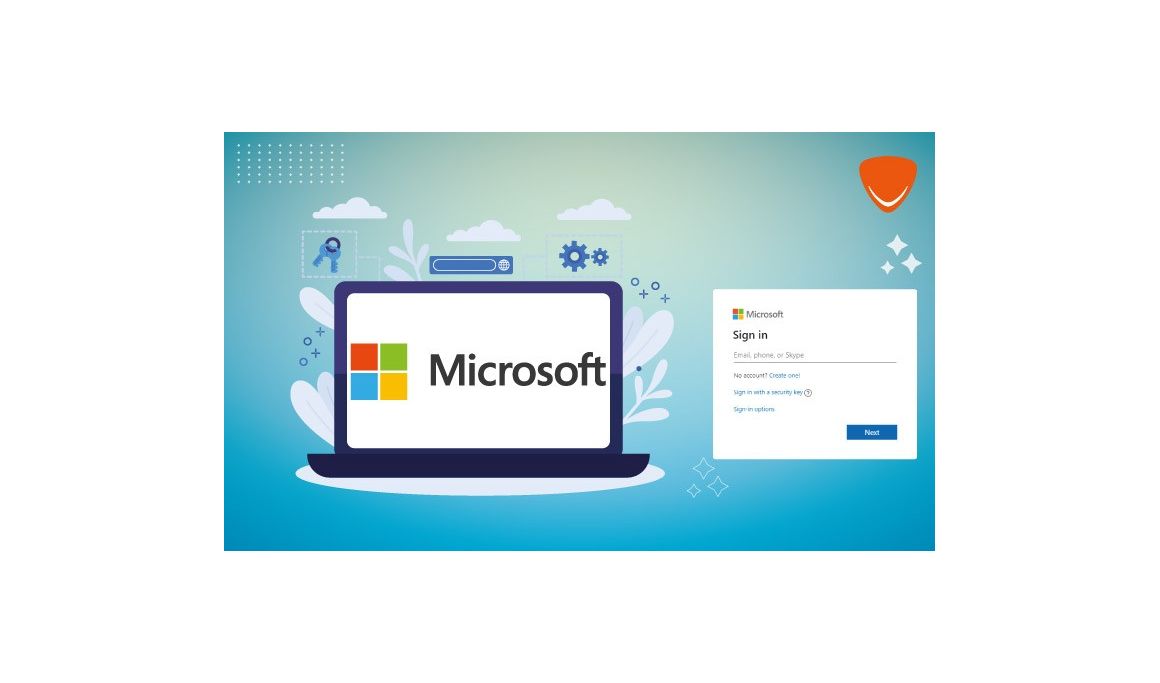
Introduction :
Afin de télécharger Office 2016 sur son appareil, l’une des méthodes les plus sécurisées est La création d’un compte Microsoft. En effet, une fois attribuée à votre compte Microsoft la licence sera définitivement enregistrée en votre nom.En dehors du téléchargement d’Office 2016 ou d’un quelconque produit Office d’une manière générale, créer un compte Microsoft peut s’avérer utile pour plusieurs autres raisons, notamment, l’accès au Windows store si votre ordinateur fonctionne sous Windows 10, Windows 8 ou Windows 8.1.
Pour créer un compte Microsoft il faut suivre les étapes détaillées ci-dessous.
Exigences
- Comment créer un compte Microsoft
Suivez les étapes ci-dessous pour Pour créer un compte Microsoft:
Associer un compte Microsoft à votre adresse Mail:
Une fois la licence Office 2016 téléchargée à partir du lien que vous avez reçu en l’achetant sur le site Lalicence.fr (cliquez ici pour savoir comment télécharger et installer Office 2016), vous serez appelé à vous connecter sur votre compte Microsoft. Si vous n’en possédez pas déjà un, il faut suivre La démarche décrite ci-dessous:
Dès que la fenêtre du téléchargement apparaitra, cliquez sur « créer un compte ».
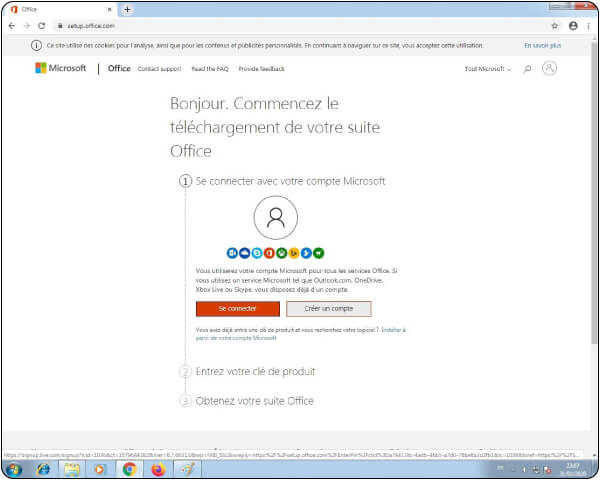
Ensuite, faites entrer votre adresse mail et créez un mot de passe pour votre compte Microsoft avant d’indiquer votre nom et prénom, puis cliquez sur « suivant ».
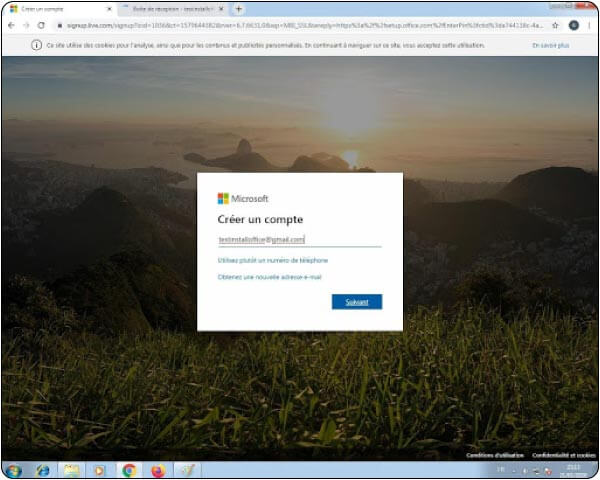
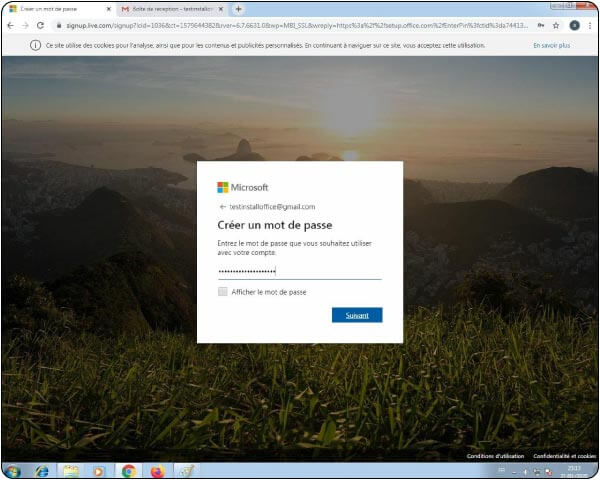
Confirmer l’adresse mail:
Une fois la procédure décrite ci-dessus effectuée, vous allez être appelé à confirmer votre adresse mail. Pour cela, il vous suffit de faire entrer le code à quatre chiffres, que vous allez recevoir par mail de la part de « l’équipe des comptes Microsoft », dans les champs appropriés. Cliquez sur « suivant ».
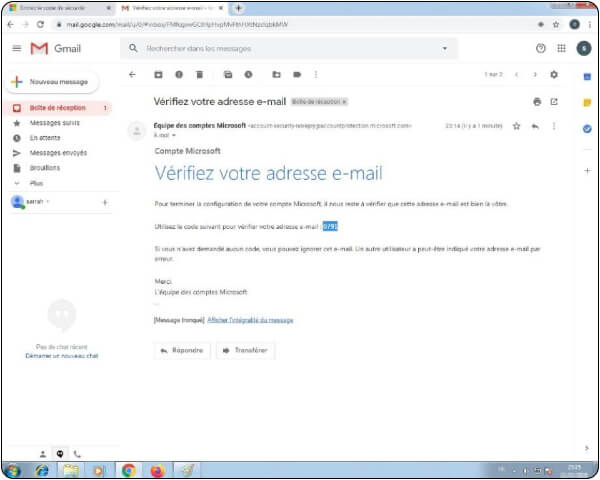
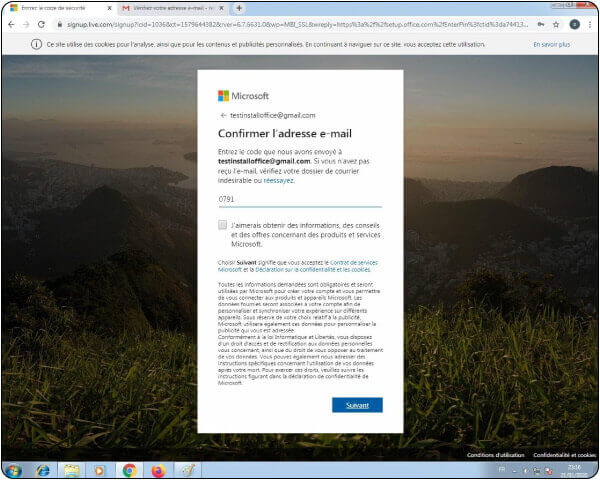
A ce moment-là, une nouvelle fenêtre intitulée « créer un compte Microsoft » va apparaitre sur votre écran avec un ensemble de caractères.
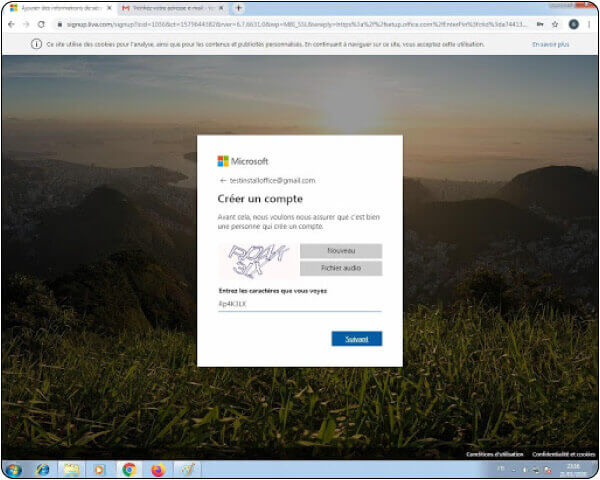
Pour finaliser la création de votre compte Microsoft. Copiez ces caractères en faisant bien attention aux majuscules et aux minuscules.
Félicitation, vous avez maintenant votre propre compte Microsoft. Vous pouvez désormais procéder à l’installation de votre Office 2016.



